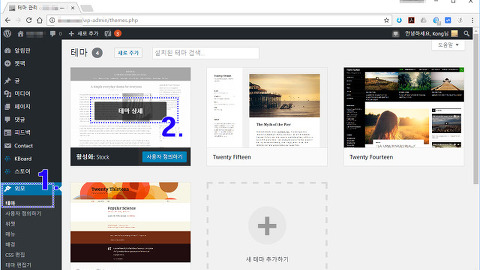워드프레스 테마 설치 방법 세가지
- 청운의 [워드 프레스] 다락방
- 2016. 11. 4. 07:12
오늘은 어제에 이어 좀더 구체적으로 워드프레스 테마 설치 방법은 어떻게 되는지에 대해 추가로 알아보도록 하죠..
워드프레스 테마 설치는 총 세가지 방법으로 하실 수 있습니다.
- 워프 자체 기능 사용
- 워프의 파일 업로드 기능 사용
- FTP 프로그램 사용
이렇게 구분해 볼 수 있겠습니다.
가장 편리한 방법은 워프엔진 자체에 내장되어 있는 테마설치 기능을 활용하는 것이지만 모든 테마를 이런식으로 설치할 수 있는 것은 아닙니다. 통상 워프에서 개발하는 기본테마를 사용할 때(통상, 기본테마는 숫자로 새로운 테마 이름이 설정됩니다. Twenty Sixteen 이런 식으로 말이죠..) 이 기능을 사용합니다.
유료테마의 경우에는 주로 두번째 방법이나 세번째 방법을 사용해 테마를 업로드 하는 경우가 대부분 이기도 합니다. 무료테마라 하더라도 독립적으로 만들어 배포하는 경우에는 두세번째 방법을 사용하고 말이죠..
첫번째, 워프 자체 기능을 사용해 워드프레스 테마 설치 하기.
1. 외모 > 테마.
2. 상단의 '새로추가' 버튼이나 메인화면 끝의 '새 테마 추가하기' 클릭.
1. 원하는 필터를 활용해 테마를 찾은 다음(2,000개가 넘는 테마가 올라와 있죠? ^^).
2. 설치하고자 하는 테마 위에 커서를 올리면 '설치' 버튼이 활성화 됩니다. 이를 통해 설치.
두번째, 워프의 파일 업로드 기능을 사용해 워드프레스 테마 설치 하기.
1. 다시, 외모 > 테마
2. 상단의 '새로추가' 또는 끝의 '새 테마 추가하기'
1. 상단의 테마 업로드.
2. '파일선택' 버튼 클릭후 따로 다운로드 받은 Zip 형식의 파일을 그대로 업로드 해서 설치.
세번째, FTP 프로그램 활용해 워드프레스 테마 설치 하기.
1. 사용하시는 FTP 프로그램 실행 후 wp-content 폴더의 themes 폴더에 압축을 푼 파일을 업로드.
2. 현재 설치되어 있는 테마들을 확인하실 수 있으며 파일 업로드시 해당 화면에 업로드 됩니다.
워프 자체에서 제공하는 기능을 활용하는게 초보자의 입장에서는 가장 편리하긴 합니다만.. 유료 테마의 경우에는 따로 배포하는 경우가 많아서 한계가 있죠..
두번째 또는 세번째 방법을 사용해야 하는 경우들이 있는데.. 이런 경우 FTP 프로그램을 사용하는게 속도의 측면에서는 더 나은 면이 있다는 점도.. 말씀 드리면서 오늘 이야기.. 이만 줄일까 합니다. ^^
이 글을 공유하기